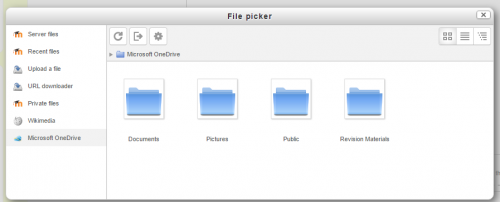Microsoft OneDrive Repository
Das Microsoft OneDrive Repository ermöglicht es, von Moodle aus auf Ihre Dokumente im Microsoft OneDriveRepository zuzugreifen. Sie können mit dem Moodle-Datei-Browser Dateien aus dem Repository in Moodle einfügen.
Wenn Sie das erste Mal von Moodle aus auf das OneDrive Repository zugreifen wollen, müssen Sie zustimmen, dass Moodle eine Verbindung zum Repository aufbaut. Wenn Sie zugestimmt haben, können Sie auf das Repository zugreifen und die dort abgelegten Dateien ansehen und nutzen.
OneDrive Repository aktivieren
Wenn Sie das OneDrive Repository verwenden wollen, müssen Sie als Moodle-Administrator/in zuerst einen Microsoft OAuth2 Service anlegen:
- Gehen Sie auf die Seite Website-Administration > Server > OAuth 2 Services und klicken Sie auf den Button Neuen Microsoft Service anlegen.
- Folgen Sie der Anleitung im Artikel OAuth2 Microsoft Service , um eine Client ID und ein Client Kennwort (Secret) zu erhalten.
- Tragen Sie die Client ID und das Client Kennwort auf der Konfigurationsseite des Microsoft Services ein und speichern Sie Ihre Änderungen.
- Gehen Sie auf die Seite Website-Administration > Plugins > Repositories > Übersicht und aktivieren Sie das OneDrive Repository.
- Klicken Sie auf den Link Einstellungen des OneDrive Repositories und stellen Sie sicher, dass bei der Option OAuth 2 Service die Option Microsoft ausgewählt ist. Speichern Sie Ihre Änderungen.
Hinweis: OneDrive verlangt, dass Anfragen über SSL weitergeleitet werden. Das bedeutet, dass Ihre Moodle-Site unter https laufen muss, wenn Sie das OneDrive Repository nutzen wollen.
Links mit Zugriffskontrolle
Kursteilnehmer/innen können Dateien aus dem OneDrive Repository als Aufgabenabgaben einreichen. Sobald eine Abgabe erfolgt ist, kann die Datei nur noch durch Trainer/innen bearbeitet werden.
Trainer/innen können Dateien aus dem OneDrive Repository als Links mit Zugriffskontrolle in Moodle einbinden. Trainer/innen können diese Dateien dann weiterhin bearbeiten, während Kursteilnehmer/innen die Dateien nur ansehen können.
Um Dateien als Links mit Zugriffskontrolle bereitzustellen, gehen Sie folgendermaßen vor:
- Legen Sie einen OAuth2 Service an und verwenden Sie für die Verbindung ein System-Nutzerkonto. Dieses Nutzerkonto dient ausschließlich dazu, den Zugriff auf Dateien zu steuern, die Kursteilnehmer/innen einreichen oder Trainer/innen bereitstellen. Trainer/innen können die Dateien bearbeiten, Kursteilnehmer/innen können die Dateien nur ansehen.
- Setzen Sie in den Einstellungen des Microsoft Services die Option Unterstützte Dateien auf Intern und extern.
- Setzen Sie in den Einstellungen des Microsoft Services die Option Standardmäßiger Rückgabetyp auf Extern (nur Links in Moodle gespeichert) .
- Speichern Sie die Einstellungen.
Das alte OneDrive Repository
Das alte OneDrive Repository (auch unter dem Namen Skydrive Repository bekannt), das in älteren Moodle-Versionen verwendet wurde, ist ab Moodle 3.3. umbenannt in OneDrive Repository (alt). Die API, die das alte Repository-Plugin verwendet hat, ist von Microsoft als überholt (deprecated) gekennzeichnet und wird irgendwann nicht mehr unterstützt.
Wir empfehlen, auf das neue OneDrive Repository zu migrieren. Ein weiterer Grund für eine empfohlene Umstellung ist, dass das neue OneDrive Repository sowohl mit System-Nutzerkonto als auch mit persönlichen Nutzerkonten funktioniert.
Hinweis: Sie müssen erst das neue OneDrive Repository aktivieren (wie oben beschrieben), bevor Sie das alte OneDrive Repository migrieren können.
Rechte
Siehe auch
- OAuth2 Authentifizierung - ermöglicht es Nutzer/innen, sich mit ihrem Microsoft-Nutzerkonto in Moodle anzumelden